
Wipe Professional(电脑清理软件)
v2020.06- 软件大小:5.75 MB
- 更新日期:2020-03-11 09:16
- 软件语言:简体中文
- 软件类别:系统其它
- 软件授权:免费版
- 软件官网:待审核
- 适用平台:WinXP, Win7, Win8, Win10, WinAll
- 软件厂商:

软件介绍 人气软件 下载地址
Wipe Professional 2020是一款简单易用的电脑清理软件,旨在帮助用户检测计算机下的各类临时文件、缓存、cookie、Internet历史记录等数据,以删除不必要的文件来释放系统空间,该程序具备了简单直观的用户界面,您只需等待Wipe检测完成,即可一键清理,用户还可以点击自定义选项,手动选择要检测的项目,总的来说,Wipe为您带来一套简单直观的系统清理方案,这里为您分享的是本,可以免费注册激活,有需要的朋友赶紧到本站下载吧!
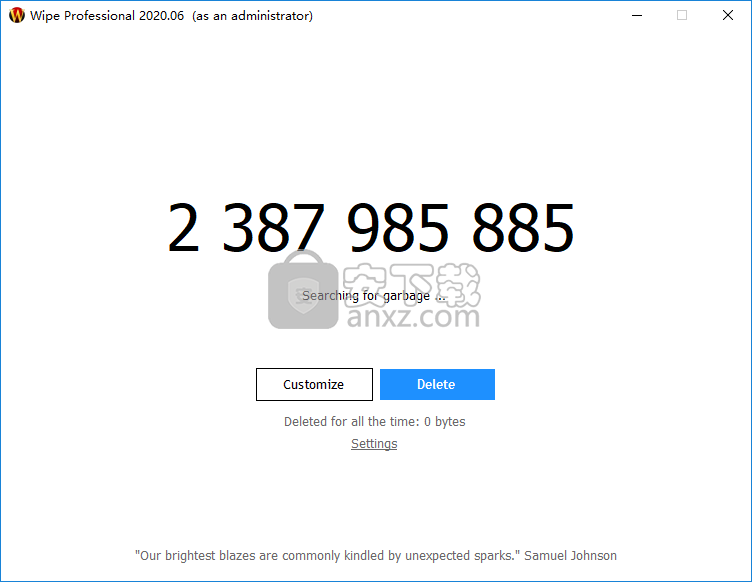
软件功能
隐私和性能:
此实用程序的目的是最大程度地提高计算机的隐私和性能。它将删除许多临时文件,缓存,Cookie,Internet历史记录和其他内容,从而释放宝贵的磁盘空间,尤其是在小型SSD上运行系统时。
与其他清除器仅在您的浏览器中删除cookie和历史记录不同,我们自己的解决方案将进行更深入的探索。它会删除在浏览Internet时创建的许多其他电子垃圾文件。
曲目预览:
应用程序启动后,您将看到一个屏幕,列出所有可能包含您不想共享的个人数据的程序。您可以双击列表中的任何项目以查看程序存储的文件数以及每个程序占用的空间,例如,查看cookie,index.dat文件等。
您有机会取消选择要擦除的程序,或者只是安全地删除了所有文件。单击“删除!”按钮后,“擦除”会显示一个友好的屏幕,显示正在清除的程序的图标,正在删除的特定文件,要清除的文件数量和空间量以及一个图表,显示程序的剩余运行时间。
WIPE还有一个附加的内置工具来保护您的隐私:屏幕锁定。
智能程序支持:
WIPE会删除最流行的浏览器(Google Chrome,Internet Explorer,Mozilla Firefox,Opera)以及许多其他日常使用的软件程序中的所有联机和脱机活动的痕迹。
无法恢复:
WIPE整合了美国国防部5220.22-M,Gutmann(完整的39个步骤)和俄罗斯的GOST算法,以完全擦除您的个人和私人数据,使删除的使用记录无法恢复。
软件特色
Wipe是一个应用程序,可以通过删除不必要的数据来帮助您释放硬盘驱动器上的空间。
直观的用户界面,使您可以删除历史记录和临时文件。
使用用户友好的界面初始化程序后,可以将其设置为自动删除曲目和垃圾,或进入高级清洗模式以自定义设置。
您可以在打开/保存框中清除剪贴板和自动完成历史记录,清空回收站并清除“运行MRU”列表。
您也可以清除用户助手缓存,删除Internet临时文件和“我的最新文档”列表,删除用于通过资源管理器复制或移动文件的文件夹的历史记录。
支持清除游戏统计信息,手动键入地址,HTML帮助日志,恢复缓存,DOM存储,历史记录,系统还原文件,已保存的登录名和密码,等等。
此外,您还可以删除在Windows Media Player(例如,启动播放列表,CD记录路径播放列表),Adobe Reader(最近访问的项目的列表),Flash Player插件,QuickTime,注册表编辑器,Winamp等应用程序中找到的曲目。
对于每个区域,您都可以查看文件总数,注册表项和占用空间(以字节为单位)。另外,您可以访问其中一些对象(例如,查看剪贴板)并导出列表以进行进一步评估。
在“设置”部分中,您可以配置删除方法(例如,标准删除,一遍防恢复),访问任务管理器,从关闭列表中添加或删除项目,使用密码锁定屏幕,启用运行Windows启动时使用托盘代理等。
自动删除临时,缓存和剪贴板历史记录的有用工具
Wipe会在适度的系统资源上运行,可以快速完成扫描和清理任务,任何人都可以轻松使用。
安装方法
1、下载并解压软件,双击安装程序进入如下的语言选择界面,选择默认的English语言,点击【OK】按钮。
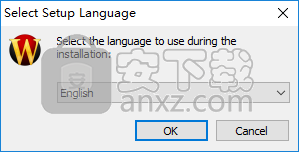
2、进入Wipe安装向导,单击【next】按钮继续。
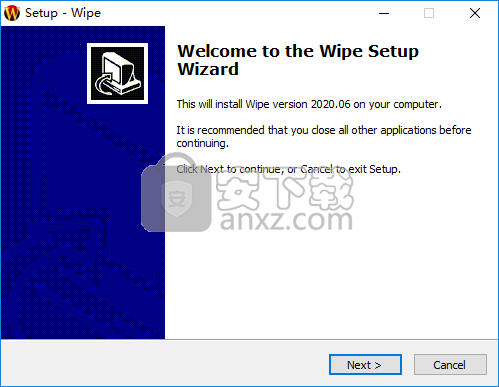
3、阅读许可协议,勾选【I accept the agreement】的选项,随后进入下一步的安装。
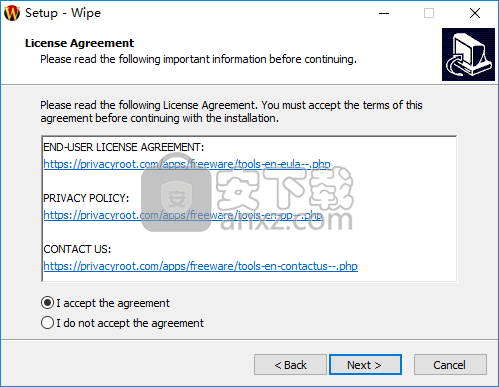
4、选择附加任务,勾选【create a desktop shortcut】的选项。
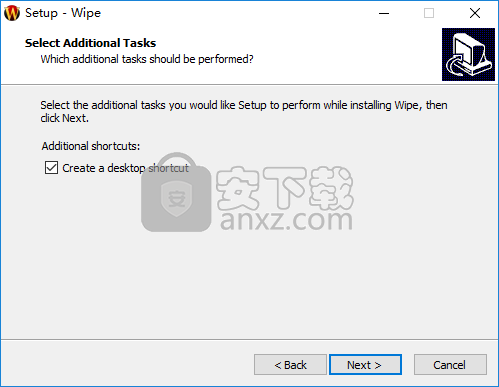
5、正在安装Wipe,用户等待安装完成。
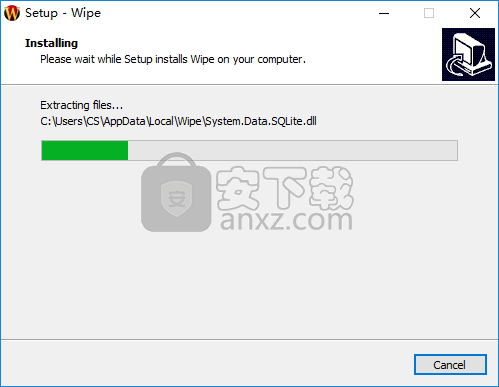
6、弹出Wipe安装成功的提示,点击【finish】结束安装。
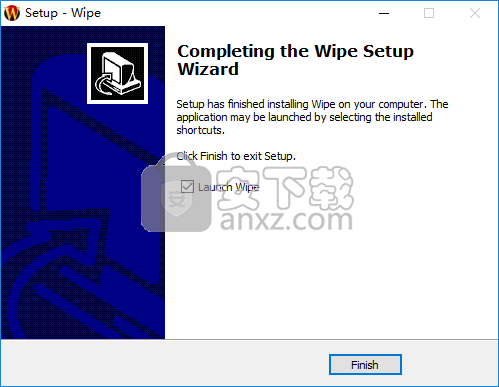
7、将补丁文件“Wipe.exe复制到软件的安装路径”,默认为C:\Users\CS\AppData\Local\Wipe(“CS”为电脑名称),您也可以右击桌面上的快捷方式,选择打开文件所在位置。
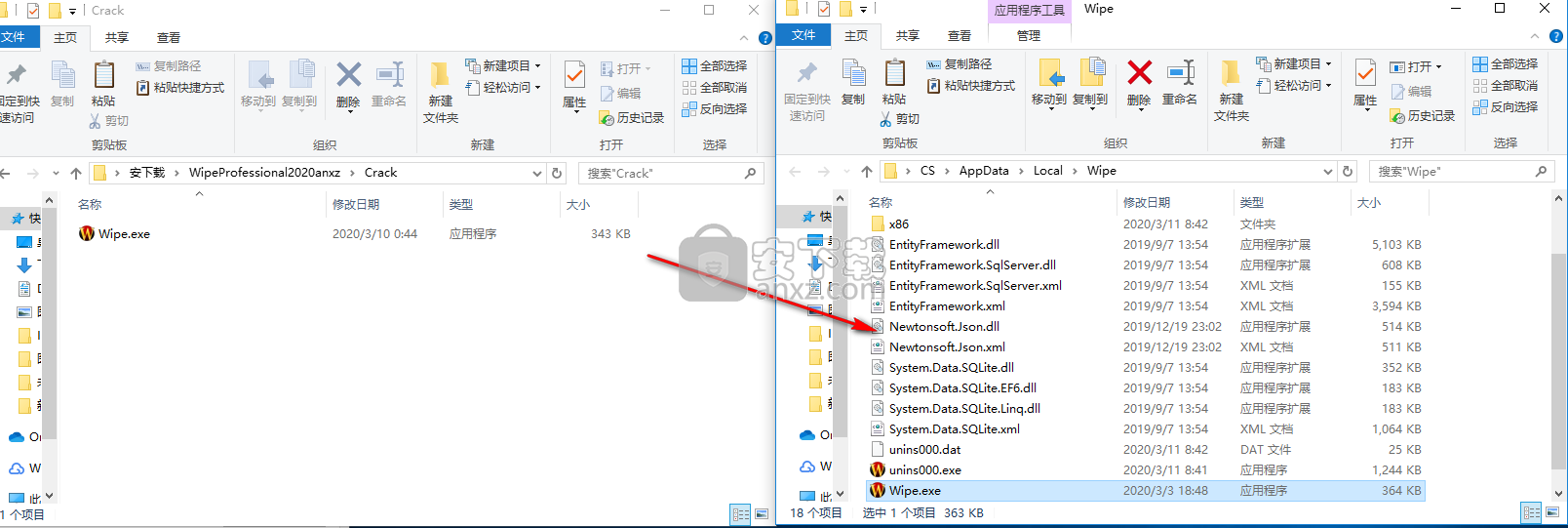
8、弹出目标包含同名文的提示,选择【替换目标中的文件】。
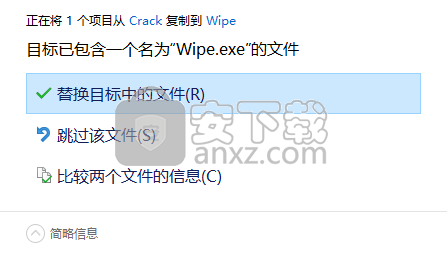
使用方法
1、运行Wipe,进入如下所示的软件主界面。
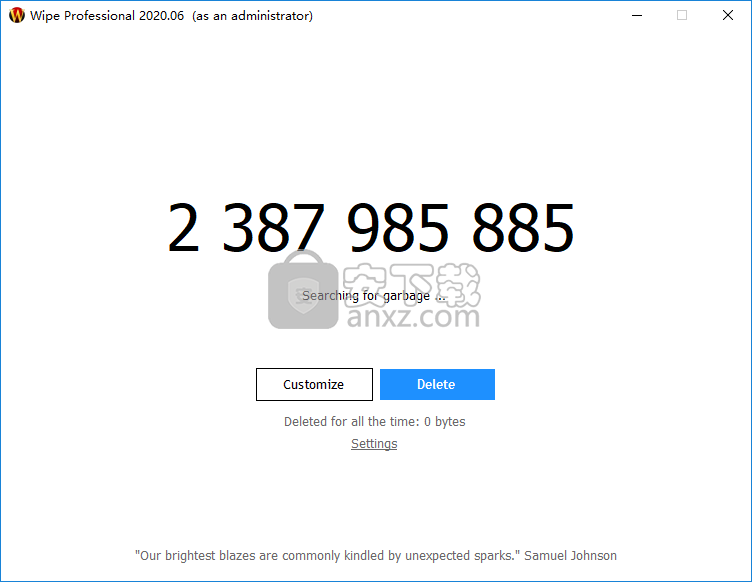
2、点击【settings】按钮,打开配置界面。
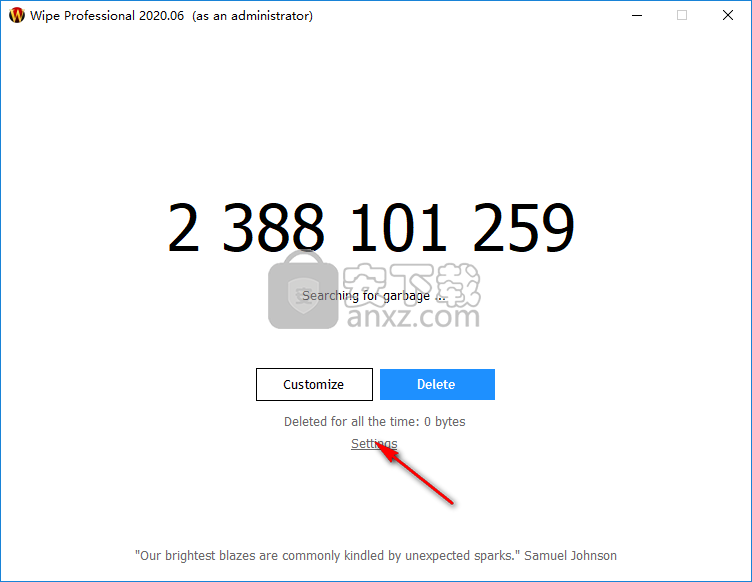
3、即可对软件的参数进行配置,例如始终以管理权限启动程序、在复选框上显示弹出工具提示、弹出工具提示会降低程序的性能等等。

4、软件自动进行检测,用户可以等待检测完成。
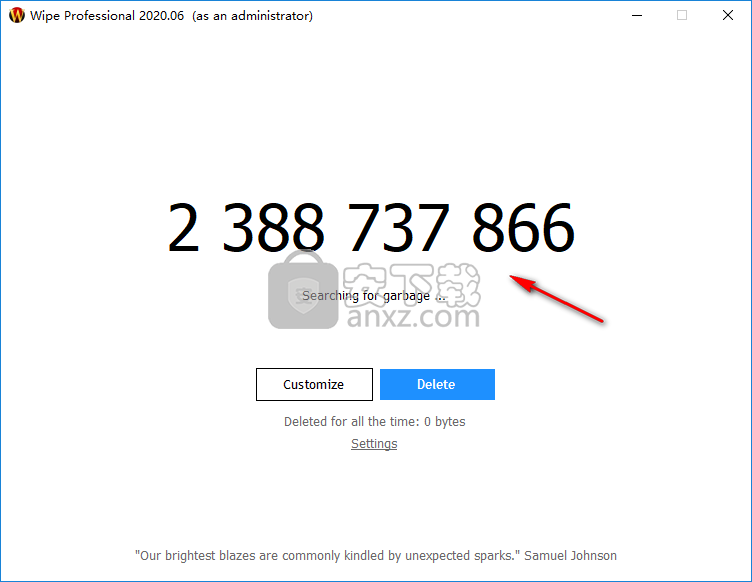
5、检测完成后,点击【delete】按钮即可执行删除操作。

6、点击【customize】按钮,可以根据自定义选择要检测的选项。
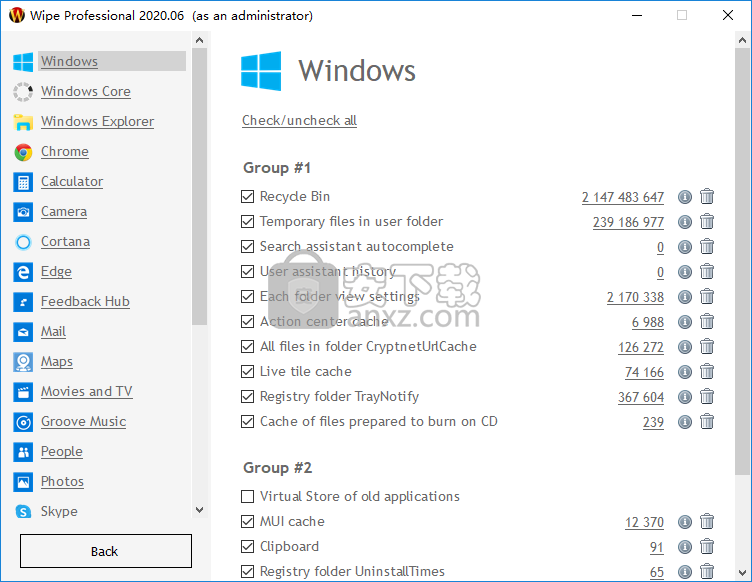
更新日志
新功能和改进:
添加了询问用户是否希望以管理特权运行该软件的消息。此消息仅出现一次。您以后可以随时在软件的“设置”区域中切换此选项。
添加了清理Yandex浏览器的功能。我们发现,与原始Chrome相比,该浏览器在您的PC上收集的曲目和垃圾更多。
在Chrome浏览器和所有其他基于Chromium的浏览器(包括Microsoft Edge)中添加了清理垃圾文件“ Reporting and NEL”的功能。
添加了对Microsoft Edge备份文件夹(Edge的先前版本,该版本不基于Chromium)的清理。
单击软件内的任何链接时已改进的过程(已添加Microsoft Edge Chromium)。
改进了程序来跟踪我们软件中的错误。此更改将帮助我们捕获并修复用户已经报告的少数错误,但我们尚未发现它们。
在少数地方改进了翻译和界面文本。
改进了卸载过程,现在可以防止在卸载过程中运行主应用程序时出错。
BUG修复:
解决了安装脚本仅在将其关闭时重新启动软件的问题。
解决了用户尝试在较新版本上安装较旧版本时的问题。不再允许这样做。但是,如果需要安装较旧的版本,则必须先卸载较新的版本,然后再安装较旧的版本(进行全新安装)。
修复了启动器窗口太大时的问题。
修复了当您看到的不是软件名称时的错误:“无标题”。
修复了新添加的软件出现在通知消息中的错误,即使该软件未安装在您的PC上也是如此。
人气软件
-

ModScan(ModScan调试工具)32位和64位 4.37 MB
/简体中文 -

华硕Armoury Crate系统控制软件 1.31 MB
/简体中文 -

logviewer pro(日志文件分析工具) 0.64 MB
/简体中文 -

非华为电脑PCManager管理器 84.0 MB
/简体中文 -

Kingston Format Utility(金士顿u盘修复工具) 7.25 MB
/简体中文 -

key Product Key Explorer(密钥查看器) 7.27 MB
/简体中文 -

Windows 10 数字永久激活工具 2.80 MB
/简体中文 -

MSI Dragon Center(龙盾控制中心) 156.0 MB
/简体中文 -

virtual audio cable(虚拟声卡) 1.57 MB
/简体中文 -

Macs Fan Control(电脑风扇控制软件) 8.54 MB
/简体中文


 2345软件管家 7.9.0.4592
2345软件管家 7.9.0.4592  360安全卫士 v13.0.0.2175
360安全卫士 v13.0.0.2175 






